يحتضن Windows 10 هويته بالكامل كنظام تشغيل عالمي. يتضمن هذا اقتراح Microsoft بشدة استخدام حساب Microsoft متصل بتسجيل الدخول إلى جهاز الكمبيوتر الخاص بك ، بحيث يمكنك الاستفادة بشكل كامل من الميزات المتصلة الجديدة في Windows 10 (مثل مزامنة الإعدادات).
ولكن هناك بعض الجوانب السلبية لاستخدام حساب Microsoft - لشيء واحد ، يجب عليك استخدام كلمة مرور ، والتي يمكن أن تكون محبطة بعض الشيء إذا كنت المستخدم الوحيد للكمبيوتر الخاص بك ، وجهاز الكمبيوتر الخاص بك هو انسحب إلى مكتبك. لحسن الحظ ، لا يزال نظام التشغيل Windows 10 يمنحك خيار استخدام حساب محلي ، يسهل إعداده. ستظل بحاجة إلى استخدام حساب Microsoft الخاص بك لتنزيل وشراء التطبيقات من متجر Windows ، وملفات OneDrive المتزامنة ، ومزامنة تطبيقات Microsoft الأخرى ذات العلامات التجارية ، مثل Microsoft Office 365 أو OneNote.
قم بإعداد حساب محلي

1. انتقل إلى الإعدادات> الحساب> حسابك .
2. انقر على تسجيل الدخول باستخدام حساب محلي بدلاً من ذلك .

3. سترى نافذة منبثقة تطلب منك التحقق من كلمة مرورك الحالية (حساب Microsoft). اكتب كلمة المرور الخاصة بك واضغط التالي .

4. اكتب تفاصيل حسابك المحلي ، بما في ذلك اسم المستخدم وكلمة المرور وتلميح كلمة المرور. لا تحتاج إلى كتابة كلمة مرور أو تلميح كلمة مرور إذا كنت لا تريد ذلك. ضرب التالي .

5. انقر فوق " تسجيل الخروج" والانتهاء . سيتم تسجيل خروجك من حساب Microsoft الخاص بك وستقوم بتسجيل الدخول باستخدام حسابك المحلي باستخدام اسم المستخدم وكلمة المرور الخاصين بك (إذا كان ذلك ممكنًا).
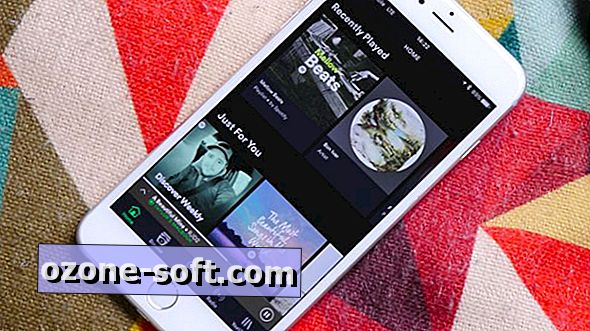





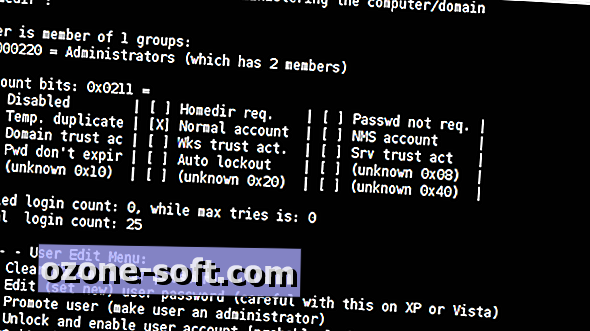






ترك تعليقك